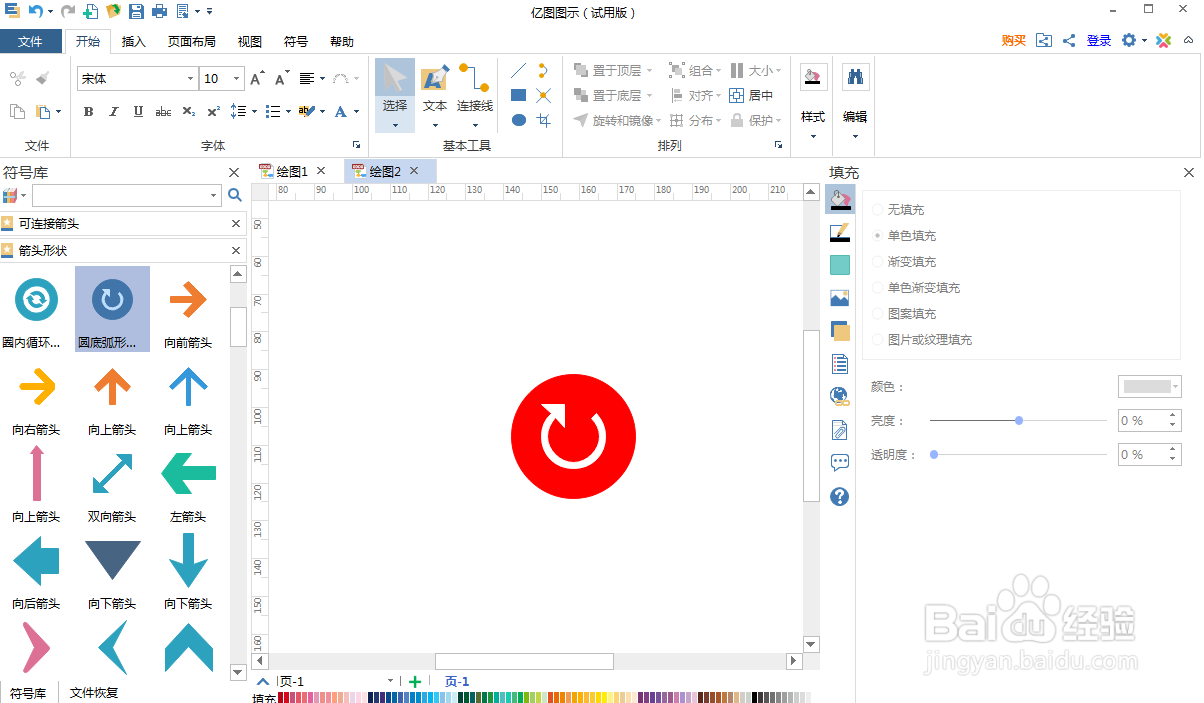1、打开亿图图示,进入其主界面;
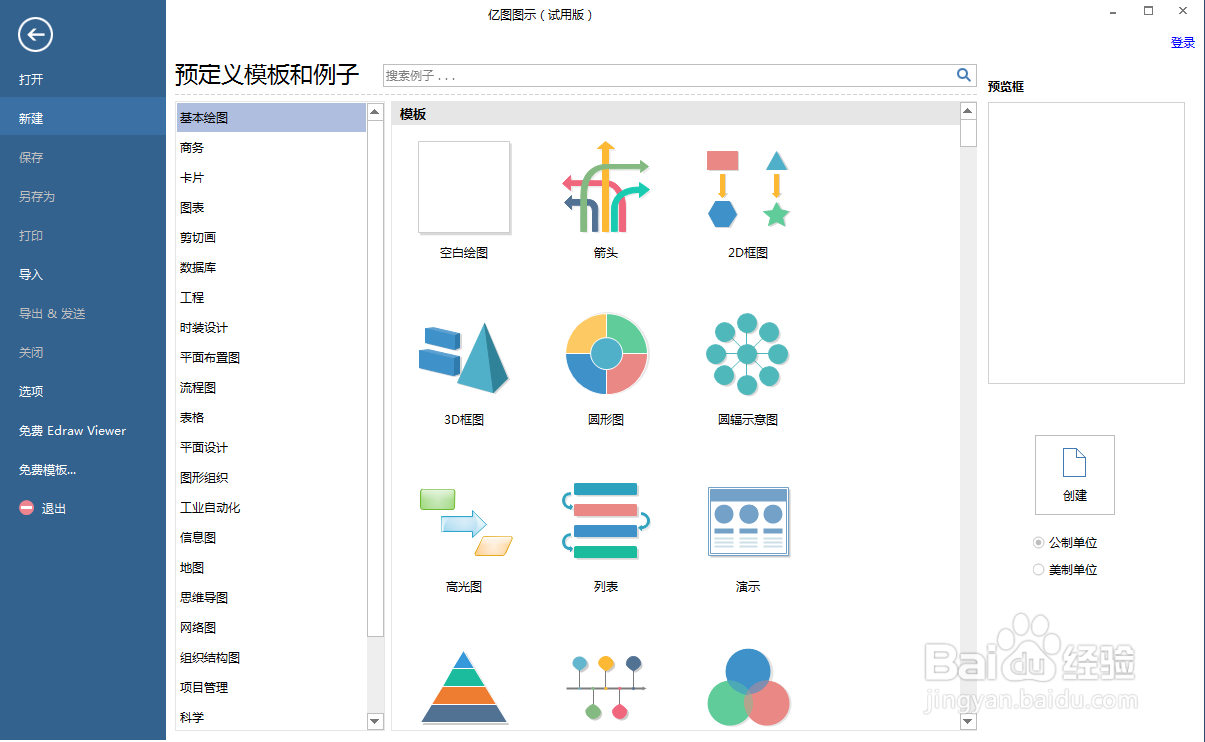
2、在基本绘图中双击箭头;

3、进入箭头符号库中;
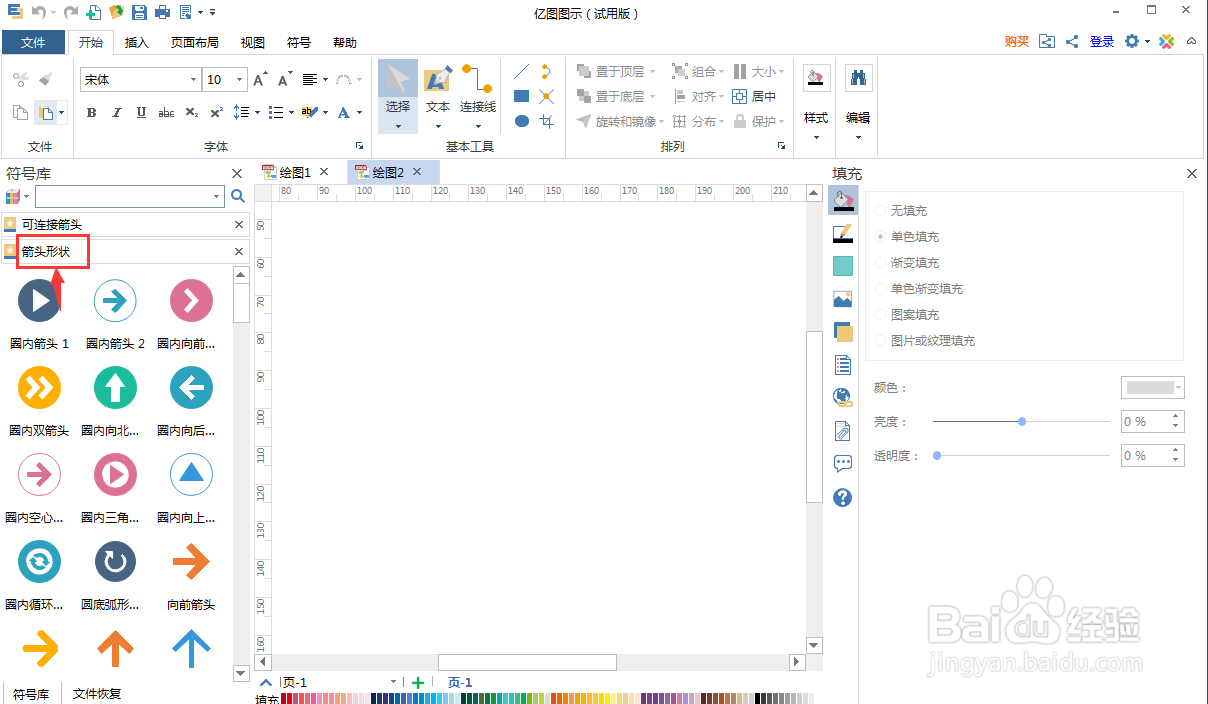
4、找到并选中圆底弧形箭头,用鼠标将它拖放到编辑区中;

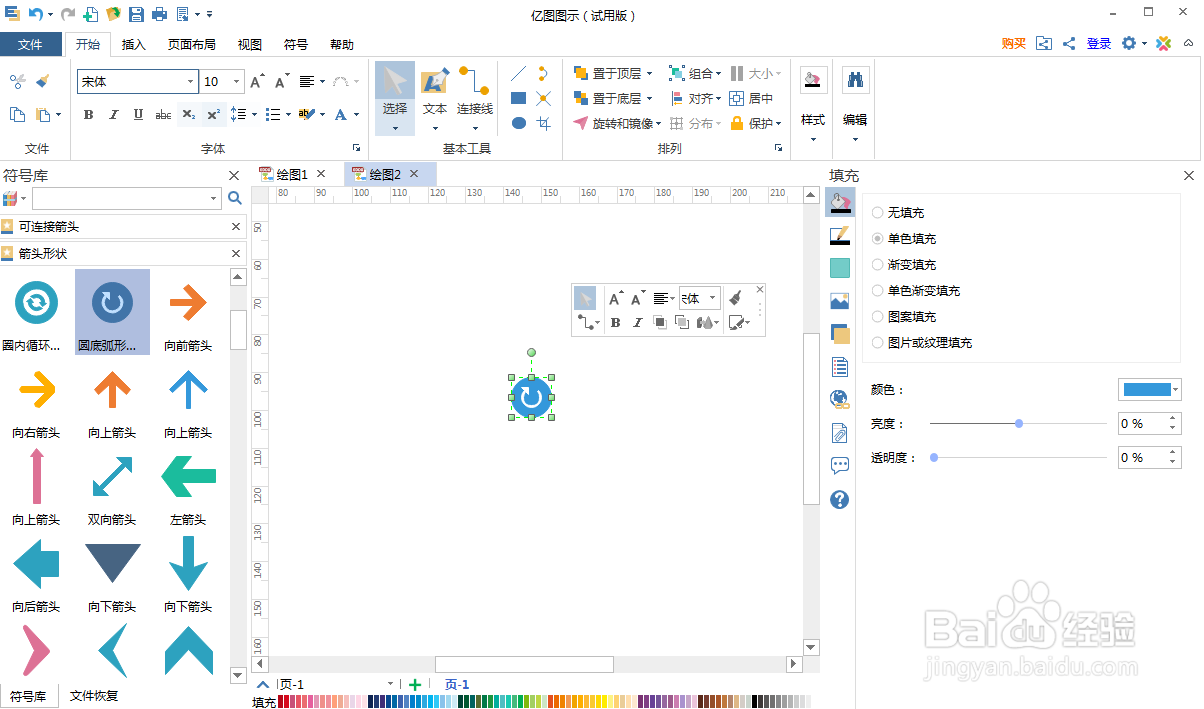
5、拖动右下角黄色矩形,调整好其大小;

6、点击单色填充,选择红色;

7、我们就创建好了一个红色圆底弧形箭头。
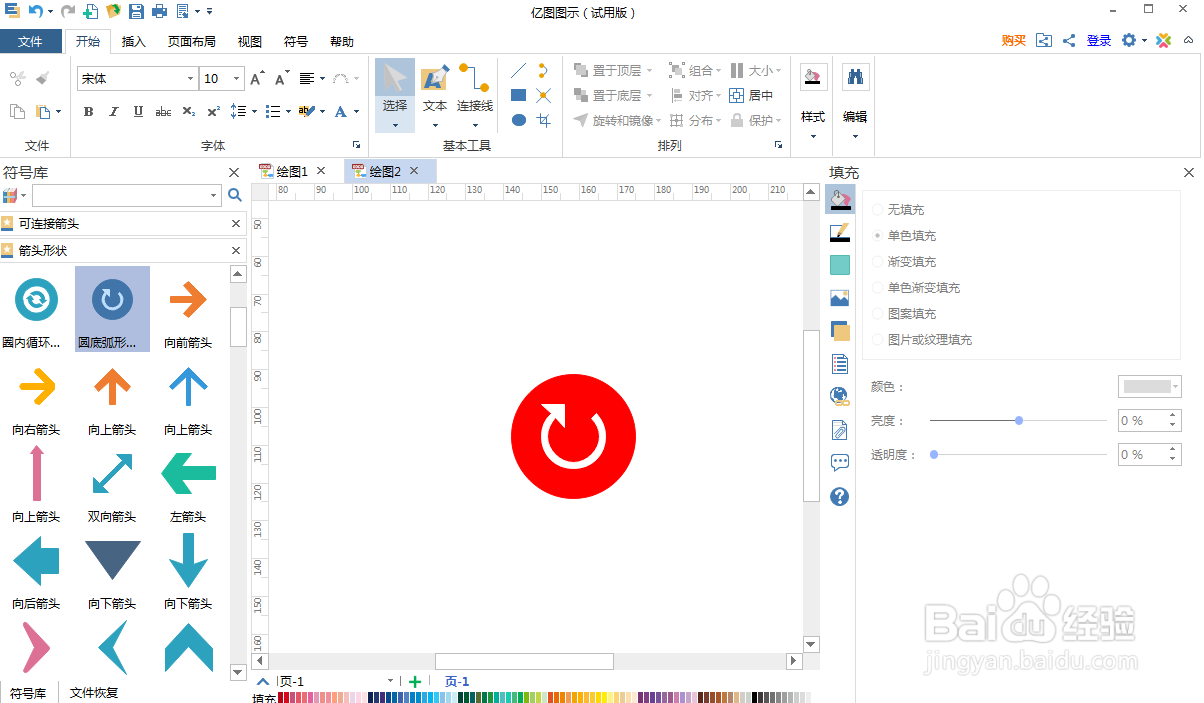
时间:2024-10-22 04:29:27
1、打开亿图图示,进入其主界面;
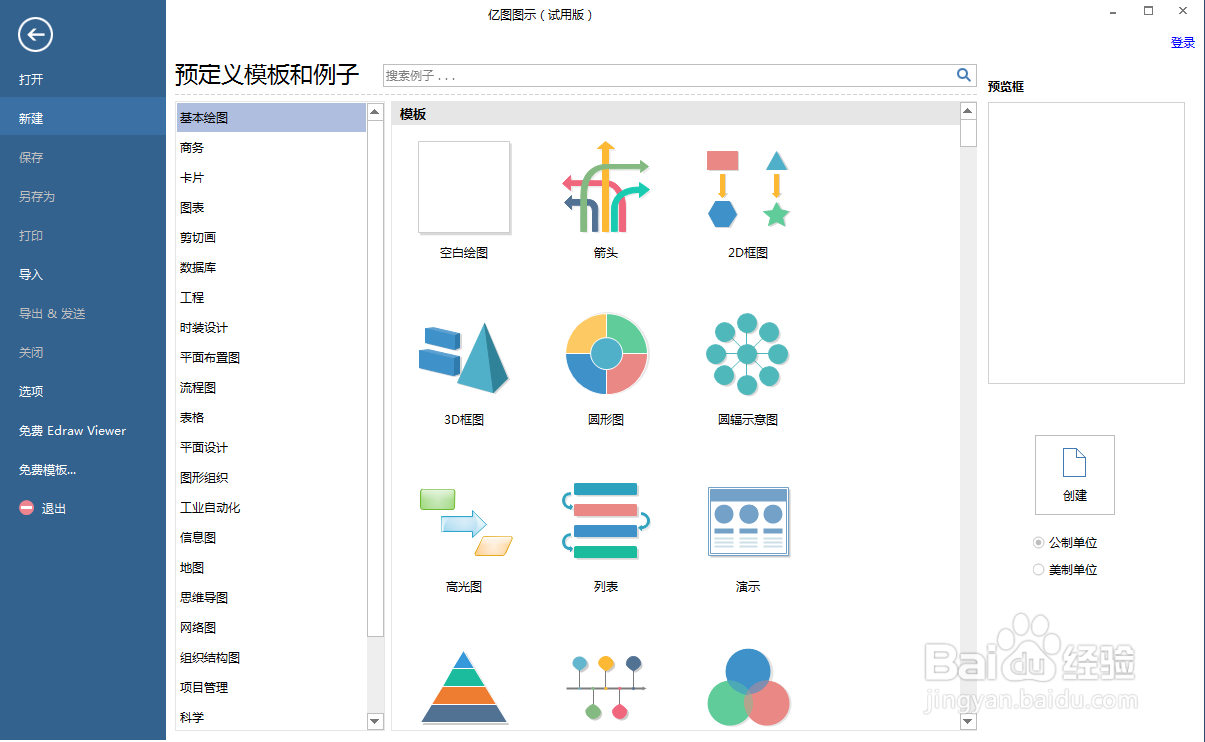
2、在基本绘图中双击箭头;

3、进入箭头符号库中;
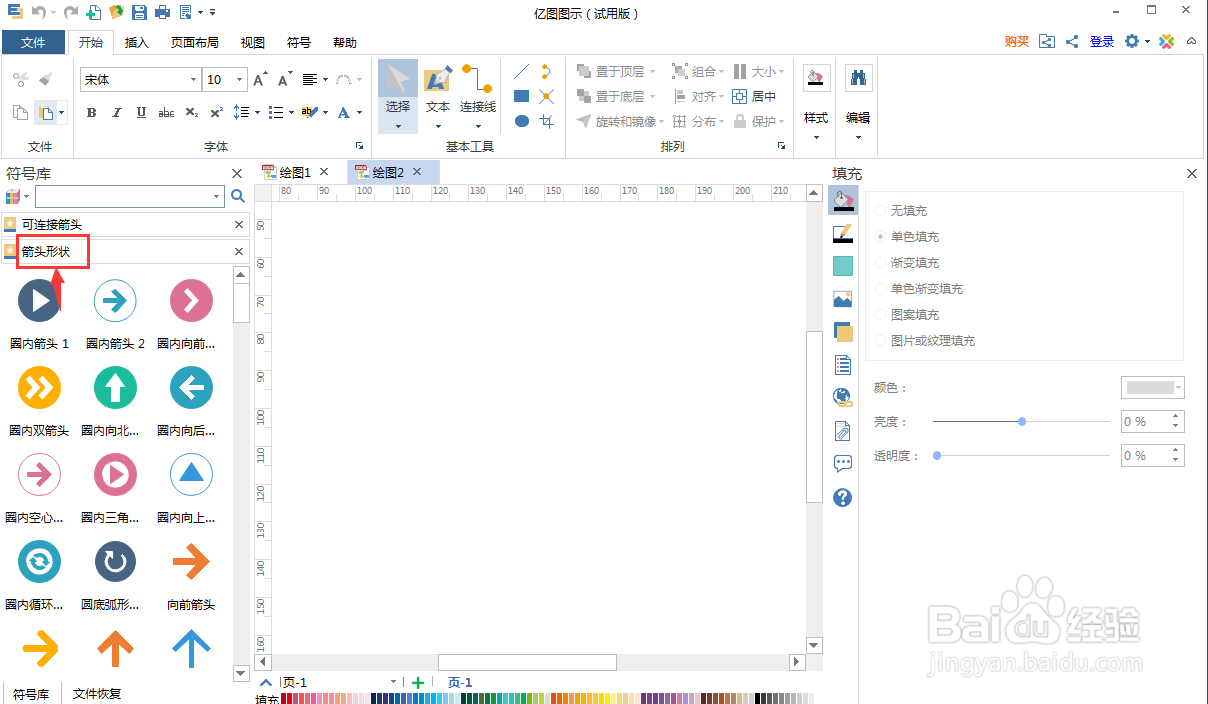
4、找到并选中圆底弧形箭头,用鼠标将它拖放到编辑区中;

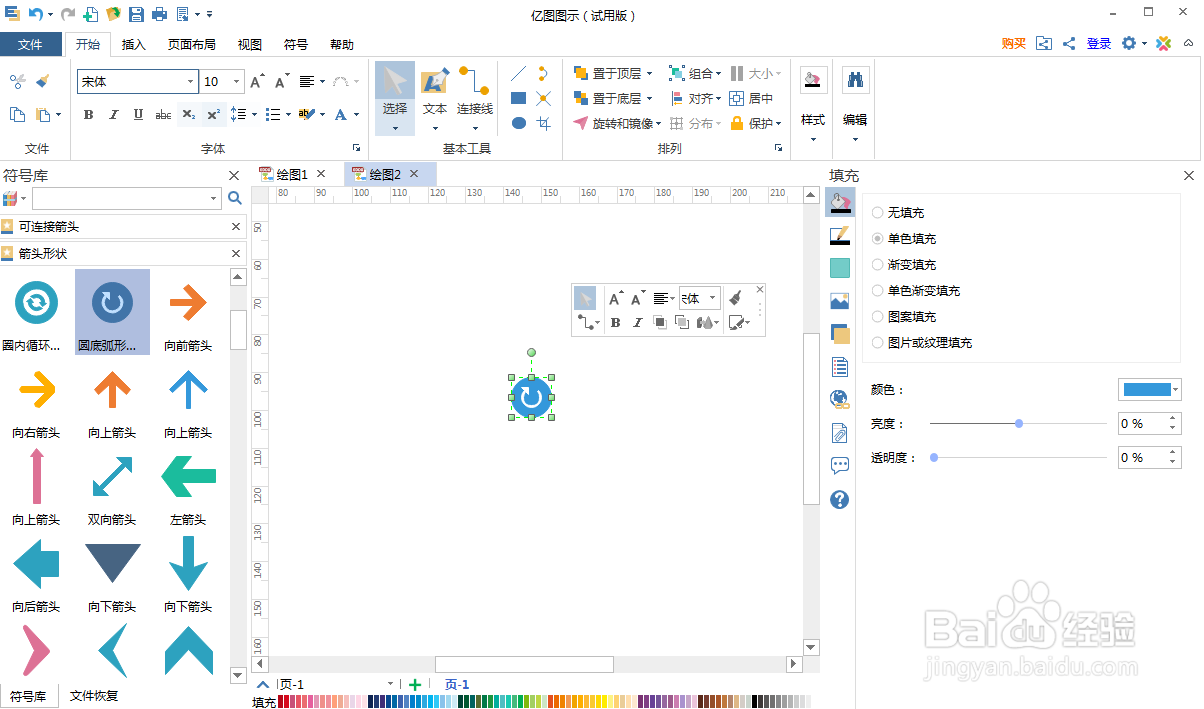
5、拖动右下角黄色矩形,调整好其大小;

6、点击单色填充,选择红色;

7、我们就创建好了一个红色圆底弧形箭头。